苹果5s手机如何 苹果手机5S系统更新步骤
日期: 来源:铲子手游网
苹果5s手机是一款经典的苹果手机产品,其系统更新步骤也是用户们关注的重点之一,苹果手机5S系统更新步骤相对简单,只需在设置中找到通用选项,然后点击软件更新即可进行系统升级。用户可以选择在Wi-Fi网络下进行更新,确保网络连接稳定。更新过程中手机会自动重启,等待一段时间后系统便会完成更新。苹果5S手机系统更新步骤简单易懂,让用户可以及时获得最新的系统功能和修复bug。
苹果手机5S系统更新步骤
步骤如下:
1.首先,我们百度下载itunes软件并安装好,手机数据线连接上。
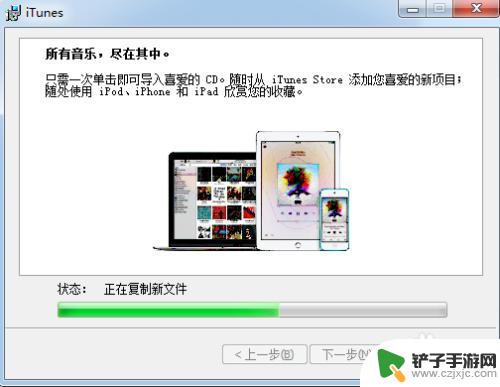
2.打开itunes,软件会检测出新的版本提示。如下图所示
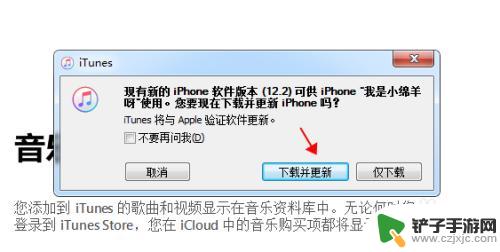
3.点击下载并更新,点击同意。
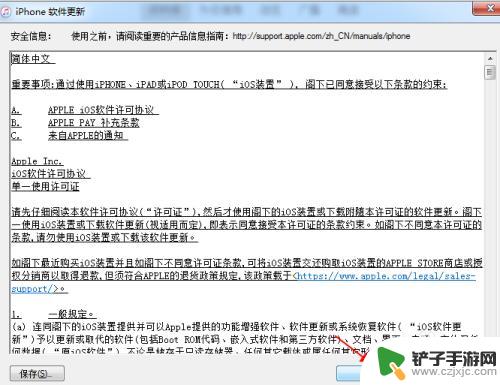
4.我们在这里可以看到下载的进度。
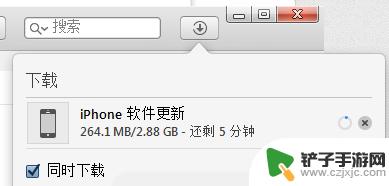
5.系统下载好后,它会自动备份并提取并安装,你要耐心点。
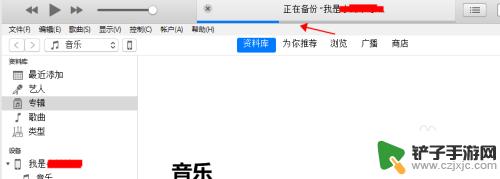
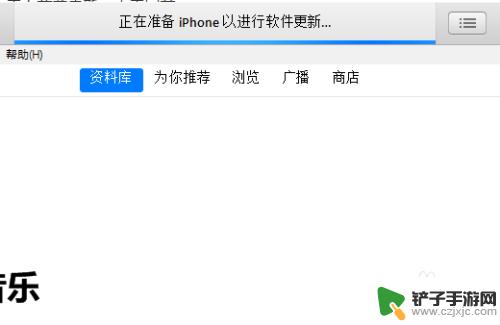
6.在系统安装期间,手机会启动或断开。这时候你千万不要拨下数据线,并保持电源的充足。
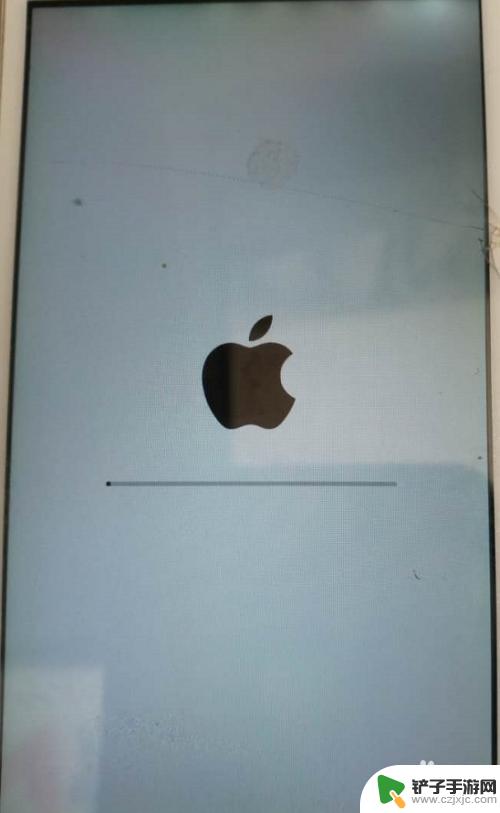
7.最后,安装成功,我们在通用设置处,可以看到最新版本的信息了。大家有学会了吗?今天教程就到这里吧。
以上就是苹果5s手机如何的全部内容,有遇到相同问题的用户可参考本文中介绍的步骤来进行修复,希望能够对大家有所帮助。














